概述
在VMWare中安装了Centos7系统后一直无法连接网络,而鸟哥私房菜中部分命令需要联网安装,因此在谷歌中搜索了一些教程方法后,实验了很多次终于连上了网络,有一些配置的要点在部分教程中并没有提到。
要点
1. 在VMWare中安装Centos7系统时一定要选择Centos64位操作系统,而不是Centos系统,否则会导致在系统安装完毕后没有可用的网卡。
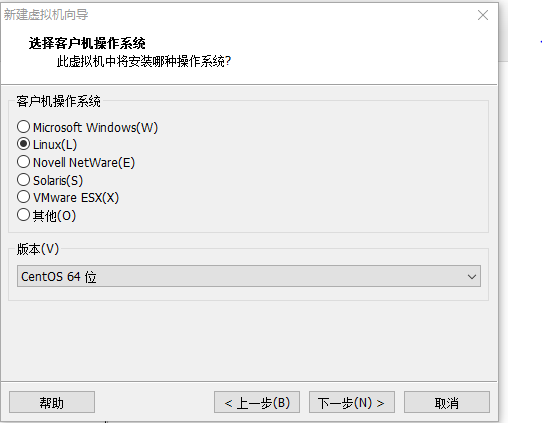
2. 选用NAT网络设置,在VMWare控制面板中centos项,右键点击选择设置,如下图配置:
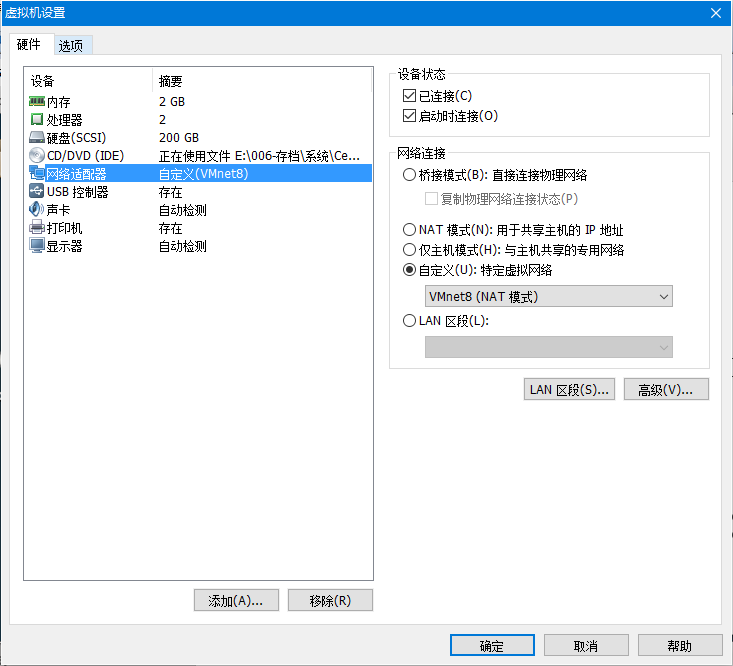
3. 在windows主机网络和共享中心更改适配器设置中,右击主机网络适配器,点击属性选项,在VMware Bridge protocol前进行勾选。
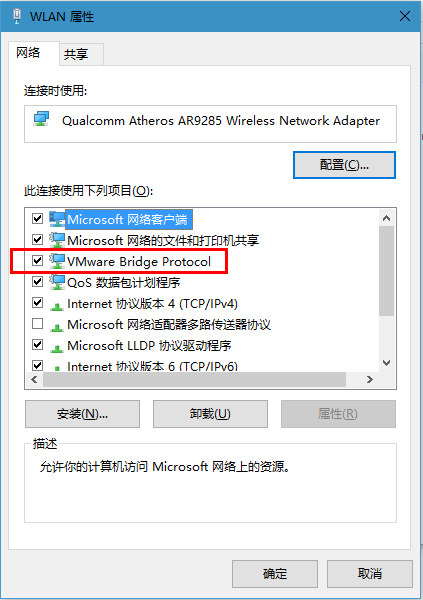
4. 接上步点击共享菜单,如下图配置:
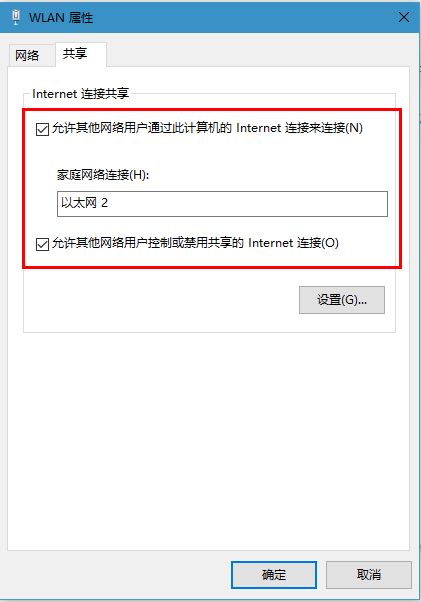
5. 在windows主机网络和共享中心更改适配器设置中,右击VMNet8 adapter,点击属性选项,在VMware Bridge protocol前进行勾选:
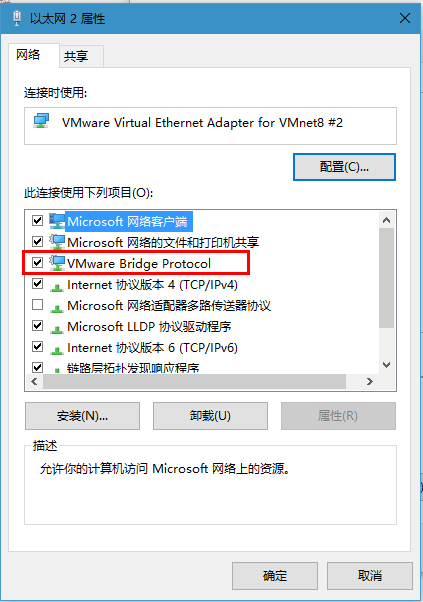
6. 接上步右击TCP/IPV4进行IP地址等配置,如下图进行设置:
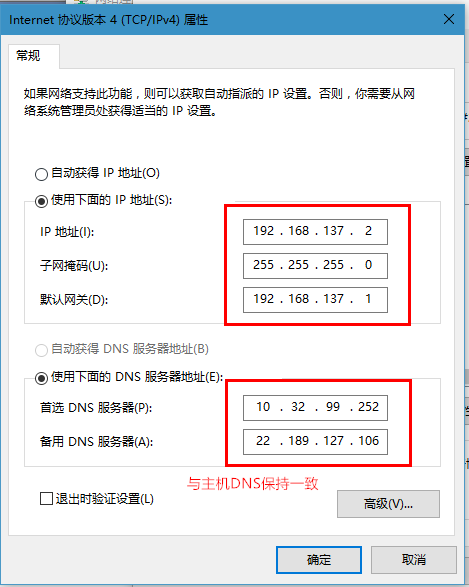
7. 在VMWare中菜单栏中点击编辑,选择虚拟网络编辑器,点击VMnet8网卡,按下图进行配置:
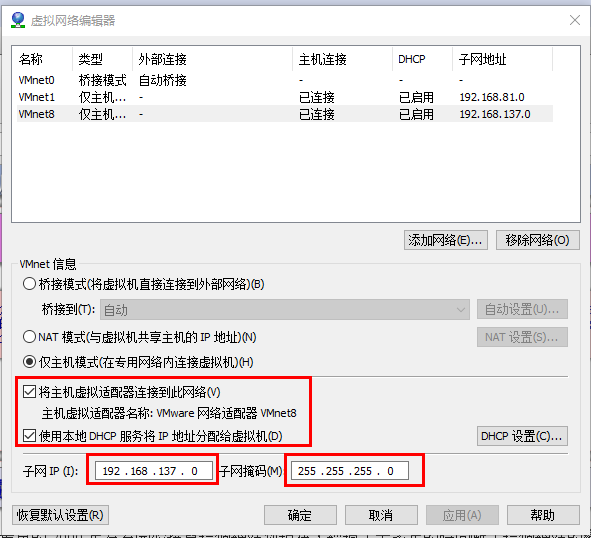
8. 进入Centos终端界面,输入以下命令进行网络配置:

9. 接上步,在vim中进行如下配置:
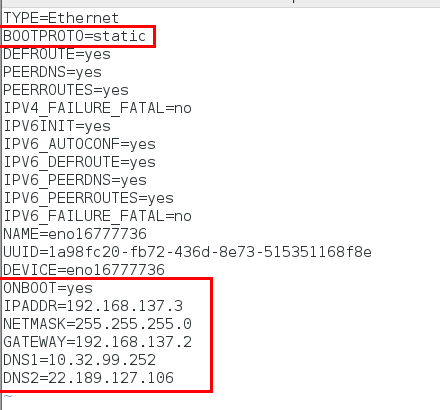
10.保存退出后,即可按如下命令重启网络服务:

最后即可采用ping命令测试网络了。
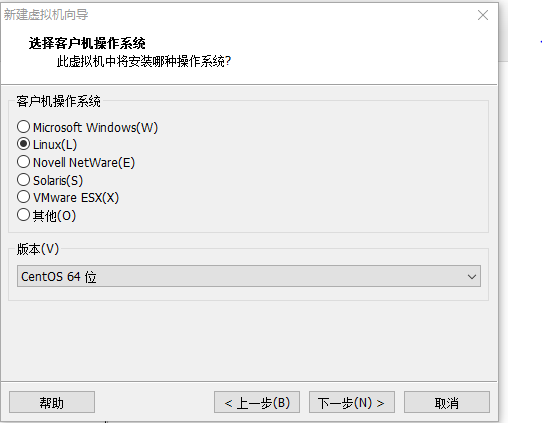
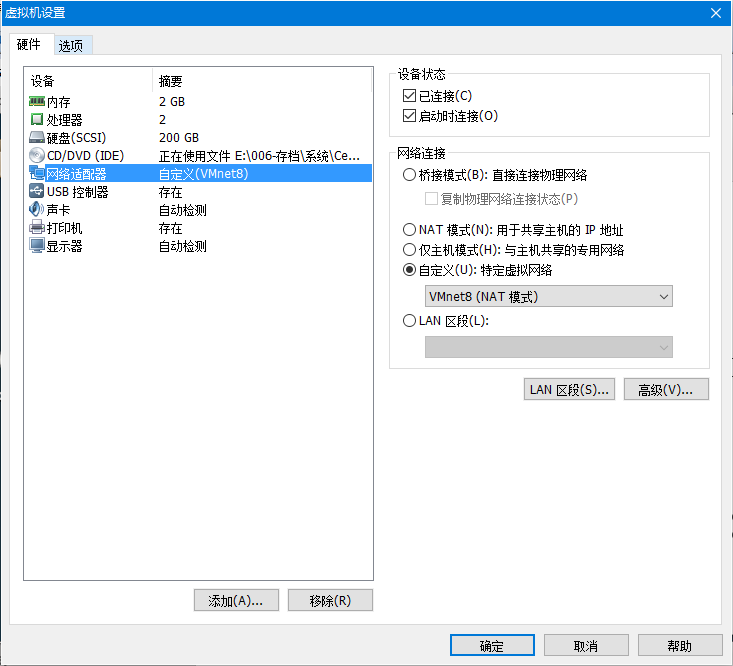
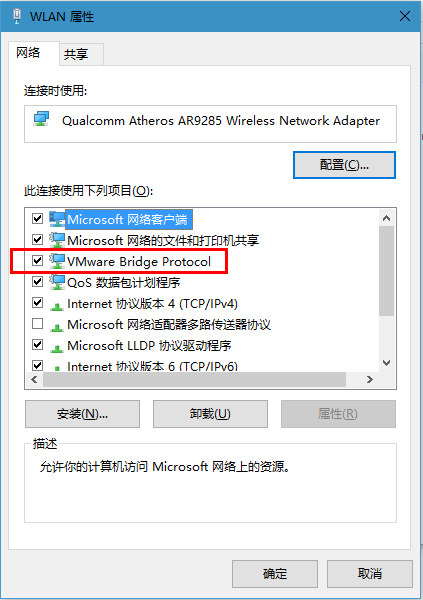
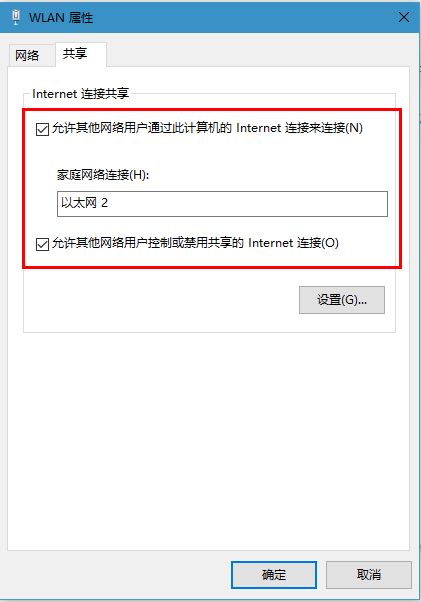
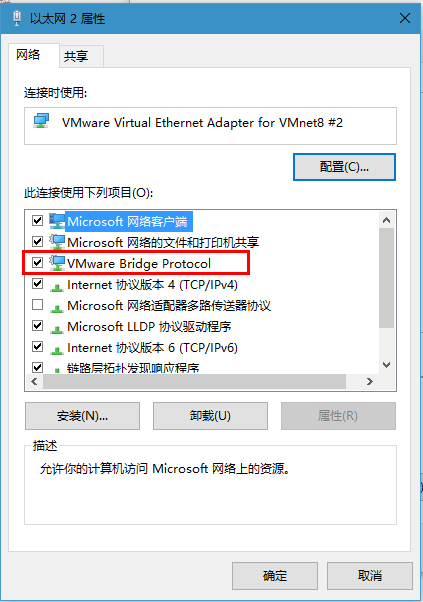
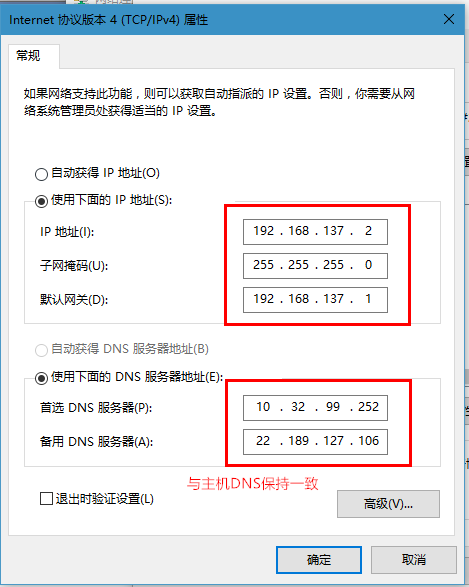
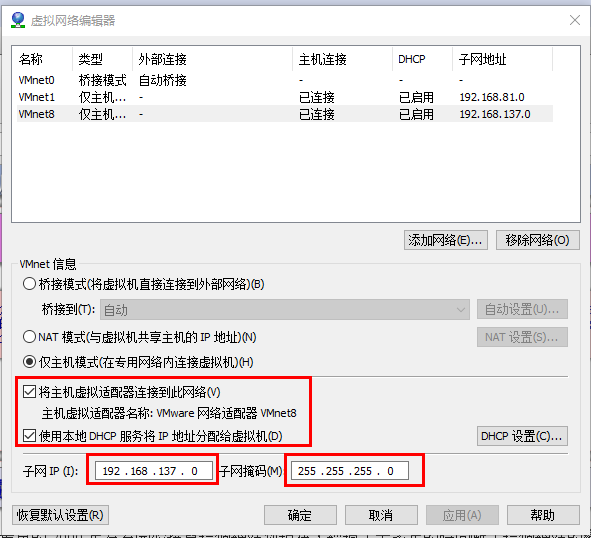

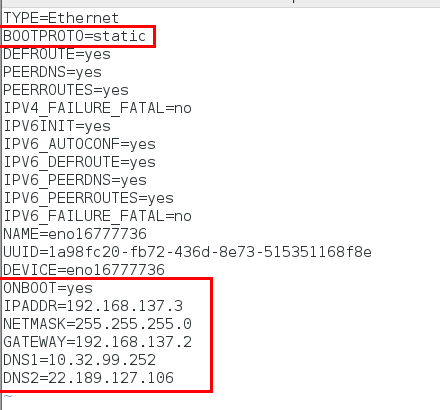





 本文详细介绍了在VMWare环境下Centos7系统的网络配置步骤。包括选择正确的操作系统版本、使用NAT网络设置、调整Windows主机网络配置及Centos内部配置等关键步骤。
本文详细介绍了在VMWare环境下Centos7系统的网络配置步骤。包括选择正确的操作系统版本、使用NAT网络设置、调整Windows主机网络配置及Centos内部配置等关键步骤。

















 被折叠的 条评论
为什么被折叠?
被折叠的 条评论
为什么被折叠?








